在CAD制圖過程中,為了解釋說明某一圖形對象的用處或用料時,會對其添加文字說明。可是CAD輸入文字后為什么橫向顯示了呢?這是什么情況?本節CAD教程小編就來給大家介紹一下CAD輸入文字后橫向顯示的原因以及解決辦法吧!
如果該文字選用的CAD字體前帶@符號,那輸入的文字便會橫向顯示。
如下圖,圖紙中的文字“浩辰CAD軟件”橫向顯示
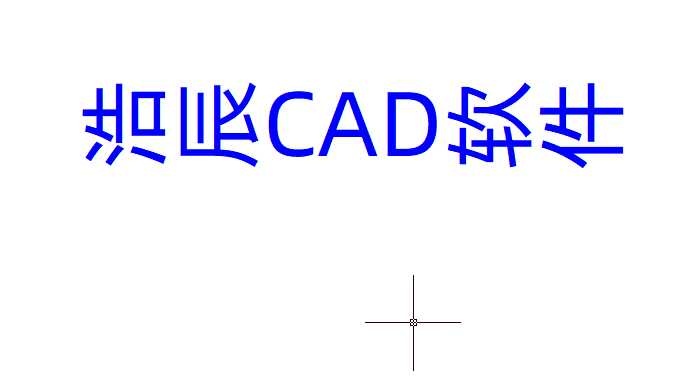
想要解決此問題,只需要將其使用的字體調整為字體前不帶有@符號的即可。具體操作步驟如下:
在浩辰CAD軟件中打開圖紙文件后,選中橫向顯示的CAD文字,在軟件左側特性欄(如不顯示,可通過快捷鍵Ctrl+1調出)中查看當前文字所用的文字樣式。如下圖所示:
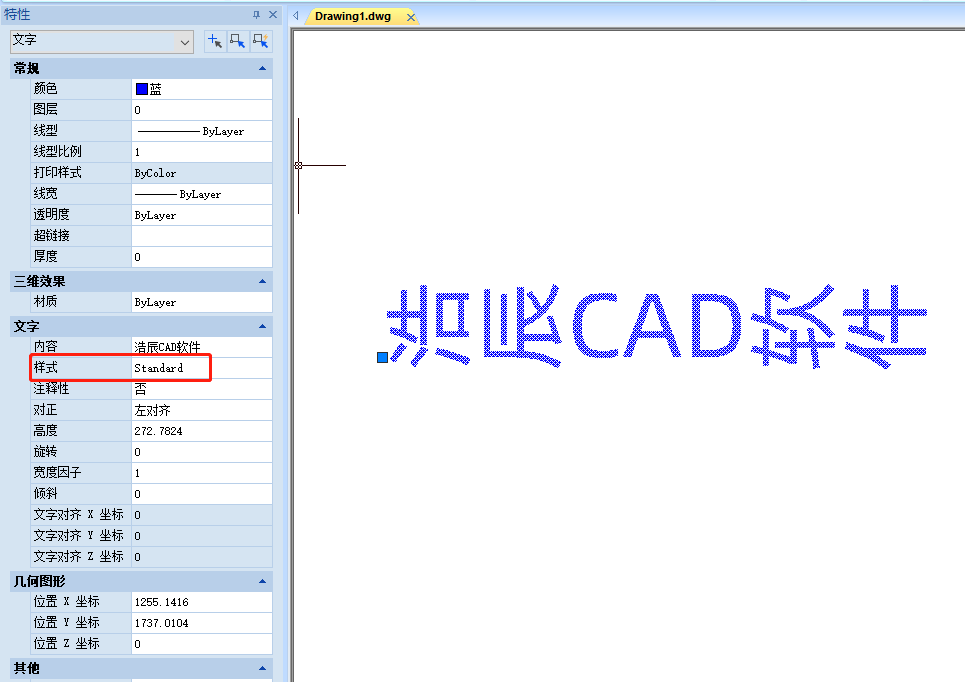
確定文字使用的文字樣式后,調用命令快捷鍵ST,在彈出的【文字樣式】對話框中,選擇當前CAD文字所用的文字樣式,將字體名修改為字體前不帶@符號的。如下圖所示:
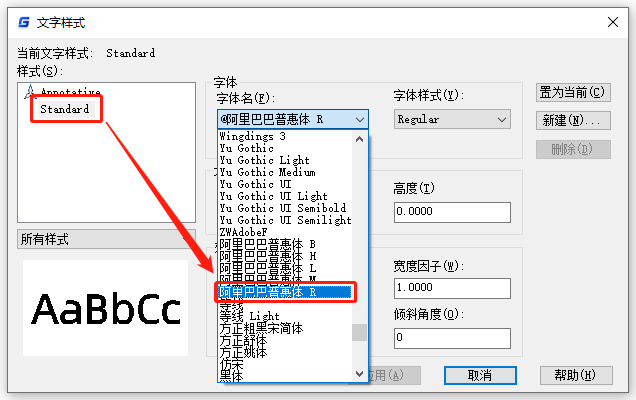
最后,點擊【應用】—【關閉】,CAD文字便可正常顯示。
本文小編給大家分享了CAD輸入文字后橫向顯示的原因以及解決辦法,你學會了嗎?更多CAD教程小編會在后續課程中給大家逐一分享,對此感興趣的設計師小伙伴一定要持續關注浩辰CAD官網教程專區哦!

2023-01-12
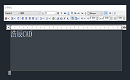
2022-07-07

2022-06-15

2022-03-09
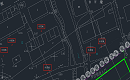
2021-12-10
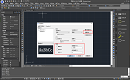
2021-09-22
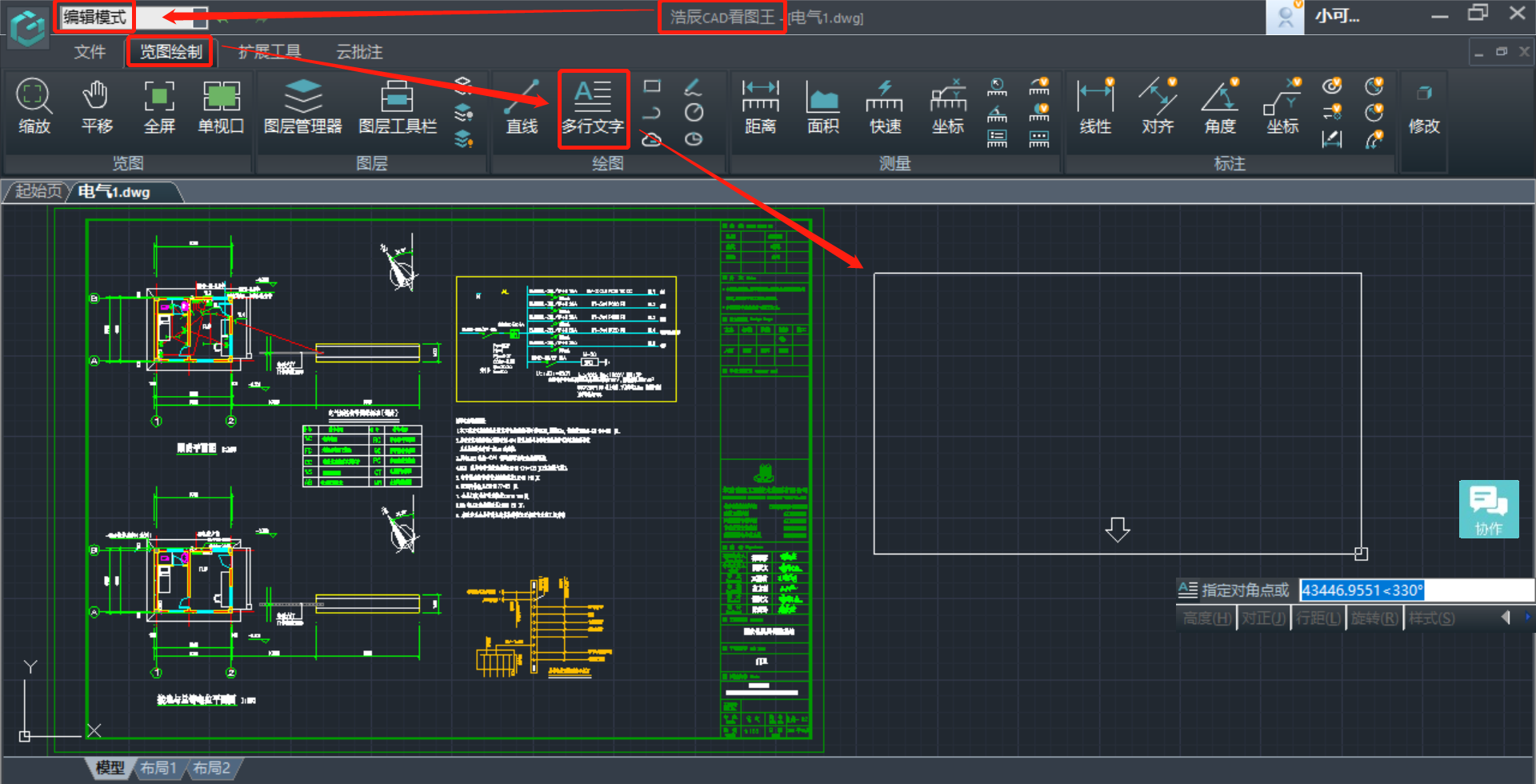
2021-06-04
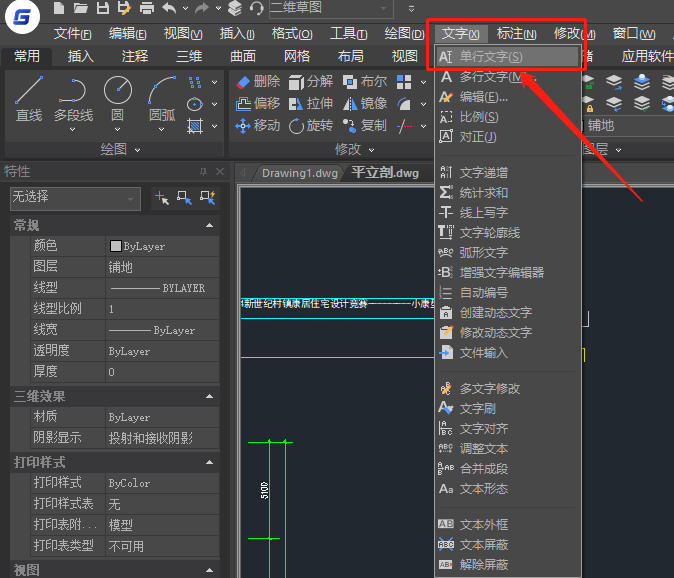
2021-05-17

2021-05-11
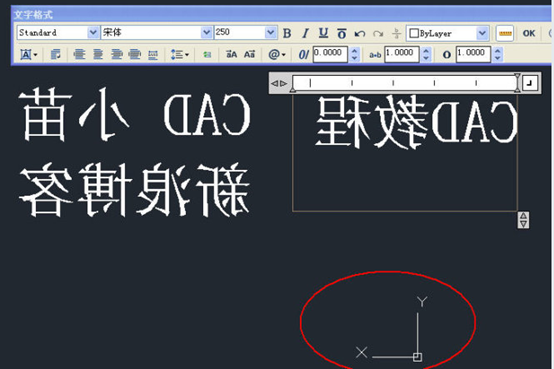
2019-11-18
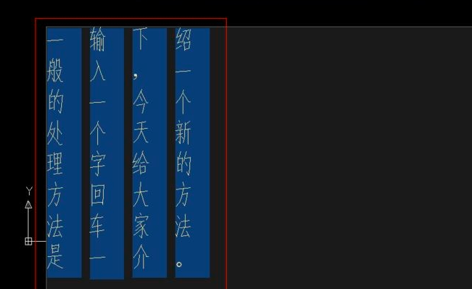
2019-11-18
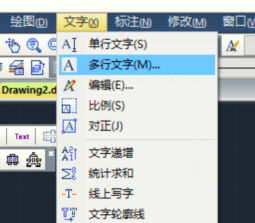
2019-11-18
